Vise og oppdatere profilen din i Delve
Applies To
Viktig!: Delve pensjonerer seg i desember 2024. Du finner lignende funksjoner i andre Microsoft-apper. Hvis du vil gjøre overgangen av Delve så jevn som mulig, anbefaler vi at du utforsker alternative alternativer til Delve i Microsoft 365.
Profilsiden din i Delve er en flott mulighet til å la andre få vite mer om deg, hva du er god til og hva du jobber med akkurat nå. Legg til prosjekter, ferdigheter og utdanningshistorikk i profilen, så andre kan finne deg når de leter etter personer med en bestemt ekspertise. Husk å holde informasjonen oppdatert.
Denne artikkelen beskriver hvordan du kan redigere profilinformasjonen din. Se Koble til og samarbeid i Delve for mer informasjon om hva du kan se og gjøre på profilsidene i Delve.
Vise og oppdatere profilen din
Slik går du til profilsiden i Delve i Microsoft 365:
-
Velg bildet ditt i toppteksten Microsoft 365, og velg deretter Min Office-profil.
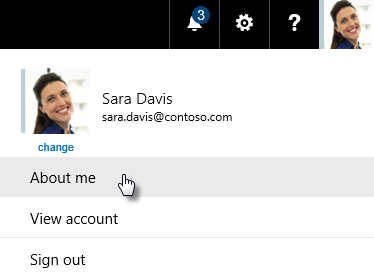
-
Velg Meg fra menyen til venstre hvis du allerede er i Delve.
Oppdater informasjonen din
Obs!: Det er ikke sikkert at du kan endre all informasjonen i profilen din. Noe informasjon, for eksempel navnet eller tittelen, kan være hentet inn fra andre systemer som IT- eller personalavdelingen kontrollerer. Hvis du vil oppdatere disse detaljene, kontakter du dem eller administratoren. Hvem er Microsoft 365-administratoren min?
-
Velg Rediger profil i profildelen på siden i Delve.
-
Oppdater informasjonen din slik du ønsker. Skriv for eksempel noen ord om deg selv i Om meg-boksen, legg til prosjekter du har arbeidet med, og legg til ferdigheter og ekspertise.
Kontaktinformasjonen du kan endre i Delve, har en liten blyant

Med unntak av teksten i Om meg, blir endringer lagret automatisk.
-
Når du er ferdig med å oppdatere, klikker du på navnet ditt øverst eller nederst på redigeringssiden.
Holde deler av profilinformasjonen privat
Profilen inneholder informasjon om deg som personer i organisasjonen ser når de besøker profilsiden din. Noe av denne informasjonen legges til av organisasjonen og deles alltid med alle, for eksempel navn, tittel, avdeling og leder. Informasjonen som deles med alle, har et lite globusikon 
Du kan klikke på jordkloden for enkelte detaljer, og velge Bare du kan se dette. Informasjon som du velger å holde privat på denne måten, blir markert med en liten hengelås.
Endre tilleggsinformasjon
Din systemansvarlige kan ha lagt til tilleggsinformasjon i profildetaljene dine. Bruk koblingen for å endre denne informasjonen.
Endre profilbildet ditt
-
Klikk på kameraikonet ved siden av bildet på siden din i Delve.
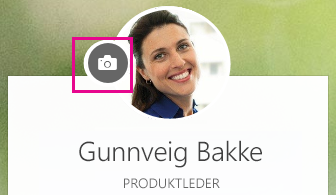
-
Velg Last opp et nytt bilde.
-
Velg filen du vil bruke, og klikk på Åpne for å laste opp.
-
Hvis du vil endre plasseringen for bildet, klikker du inne i sirkelen og drar pekeren. Bruk glidebryteren nedenfor til å zoome inn på eller ut av bildet.
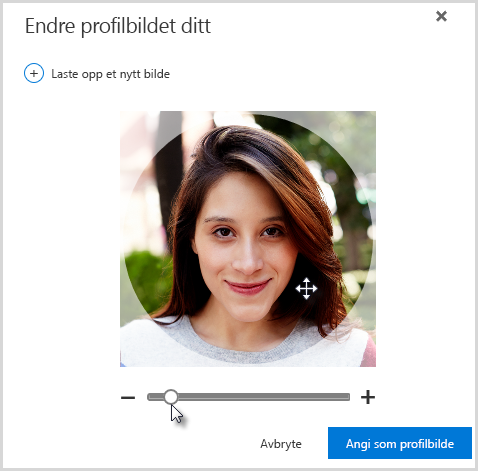
-
Klikk på Angi som profilbilde og deretter Lukk for å lagre.
Endre språk- og tidsformat i Delve
-
Klikk på koblingen under Hvordan kan jeg endre språk- og regioninnstillinger på siden for profildetaljene dine i Delve.
-
Klikk på ellipsen (...), og velg Språk og region på siden Rediger detaljer.
-
Gjør endringene du ønsker:
-
Legg til språket du ønsker under Mine skjermspråk for å endre skjermspråket i Delve. Flytt språket du ønsker å bruke til toppen av listen dersom du har lagt til flere språk.
-
Klikk på Bruk alltid mine personlige innstillinger under Velg innstillingene dine, og velg Tidsformat for å bruke et annet tidsformat.
-
-
Lagre og lukk for å komme tilbake til profilen din.
Endre forsidebildet
Forsidebildet ditt er det store bildet øverst i profilen din. Velg ett du liker fra bildene som er tilgjengelig, eller velg en farge. Du kan foreløpig ikke laste opp dine egne bilder her.
-
Klikk på Endre forsidebilde øverst til høyre på siden din, og velg et bilde fra listen.











